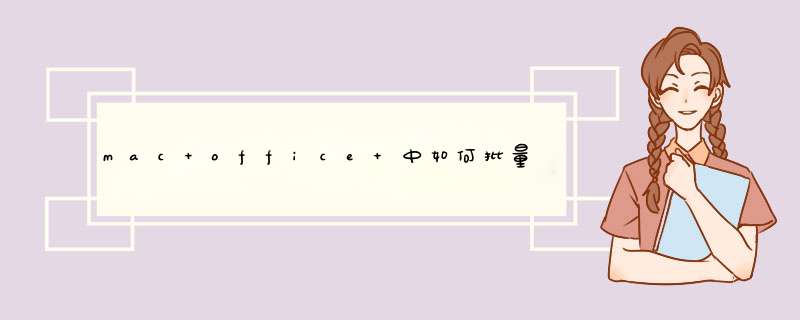
1.首先打开ppt,点击插入,会出现工具箱,这个时候,需要选择相册。
2.点击相册,会出现如下窗口。
3.点击文件,批量选择要插入的图片,按住ctrl,依次点击,也可以全部选中,点击打开,你要添加的图片就会出现在窗口里,如下所示。
4.点击确定,,批量的ppt图片会依次出现在里面,也可以上下拉动图片,直接调整顺序,这样就ok了。
1、先打开Mac电脑,然后打开一个含有背景图片的ppt文档,然后点击设计。
2、之后点击设置背景格式。
3、然后点击插入。
4、之后点击来自文件。
5、然后选中想要更换的背景图片,之后点击插入。
6、然后点击关闭按钮。
7、最终结果如图所示,这样就更换了背景图片了。
1、首先打开苹果电脑,然后在电脑桌面上找到并点击【启动台】选项图标。
2、然后点击下图中的软件,也就是幻灯片软件。
3、然后打开软件,接着在页面中单击右下角的-创建按钮,创建自己的幻灯片。
4、根据自己想需要创建好自己的幻灯片之后,点击页面上方的幻灯片放映,然后点击左边的第一张PPT。
5、最后点击播放即可,那么此时就可以播放幻灯片了。
欢迎分享,转载请注明来源:内存溢出

 微信扫一扫
微信扫一扫
 支付宝扫一扫
支付宝扫一扫
评论列表(0条)